Windows konnte die Parameter des Proxy dieses Netzwerks nicht automatisch erkennen - wie es behoben wird

- 791
- 235
- Prof. Dr. Finja Goebel
Wenn das Internet nicht für Sie funktioniert und bei der Diagnose von Netzwerken die Meldung "Windows nicht automatisch die Parameter des Stellvertreter Beseitigen Sie es, schreibt aber nur "gefunden").
Dieser Fehler in Windows 10, 8 und Windows 7 wird normalerweise durch falsche Proxy -Server -Einstellungen (auch wenn sie korrekt erscheinen) verursacht, manchmal durch Ausfall des Anbieters oder das Vorhandensein von Malware auf dem Computer. Alle Lösungen werden weiter betrachtet.
Die Korrektur des Fehlers konnte die Parameter des Proxy dieses Netzwerks nicht erkennen

Der erste und am häufigsten arbeitende Weg, um den Fehler zu korrigieren, besteht darin, die Parameter des Serverproxy für Windows und Browser manuell zu ändern. Sie können dies mit den folgenden Schritten tun:
- Gehen Sie zum Bedienfeld (in Windows 10 können Sie das Suchfenster dafür verwenden).
- Setzen Sie im Bedienfeld (im Feld "Ansicht" rechts die "Symbole") die "Browsereigenschaften" (oder "Browserparameter" in Windows 7 aus).
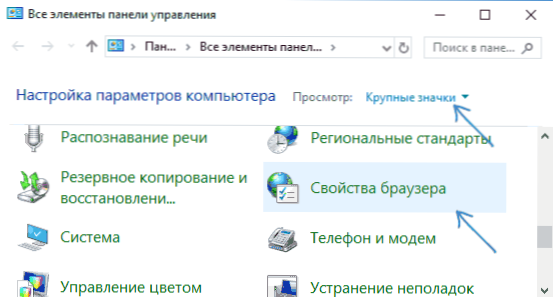
- Öffnen Sie die Registerkarte "Verbindung" und drücken Sie die Schaltfläche "Netzwerkeinstellungen".
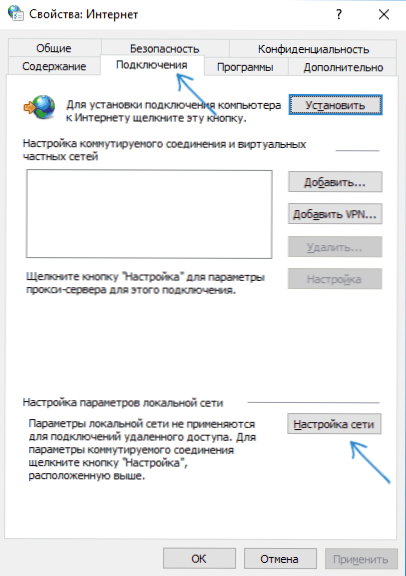
- Entfernen Sie alle Markierungen im Fenster Fenstereinstellungen. Einschließlich der Markierung "Automatische Definition von Parametern" entfernen.
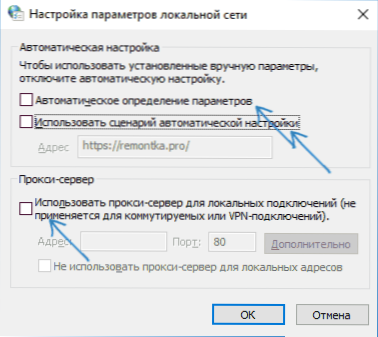
- Klicken Sie auf OK und überprüfen Sie, ob das Problem gelöst wurde (es ist möglicherweise erforderlich, die Verbindung zu brechen und erneut eine Verbindung zum Netzwerk herzustellen).
Hinweis: Es gibt zusätzliche Methoden für Windows 10, CM. So deaktivieren Sie den Proxy -Server in Windows und Browser.
In den meisten Fällen dieser einfachen Methode reicht es aus, "Windows" nicht automatisch die Parameter des Proxy dieses Netzwerks zu erkennen und die Internetleistung zurückzugeben.
Wenn nicht, stellen Sie sicher.
Videoanweisung
Zusätzliche Korrekturmethoden
Versuchen Sie zusätzlich zur oben genannten Methode die folgenden Optionen aus:
- Verstehen Sie Windows 10 -Netzwerkeinstellungen (wenn Sie diese Systemversion haben).
- Verwenden Sie AdwCleaner, um nach Malware zu überprüfen und Netzwerkeinstellungen zurückzusetzen. Stellen Sie vor dem Scannen die folgenden Einstellungen fest (siehe. Bildschirmfoto).
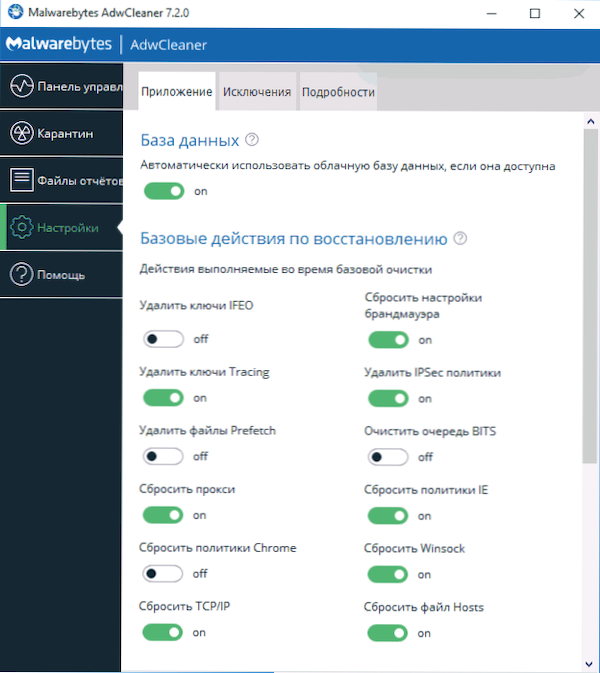
Die folgenden zwei Teams für das Reset -Winsock und das IPv4 -Protokoll können ebenfalls helfen (sollten im Namen des Administrators in der Befehlszeile eingeführt werden):
- Netsh Winsock Reset
- NETSH INT IPv4 Reset
Ich denke.
- « Das Microsoft -Konto Passwort vergessen - was zu tun ist?
- IPhone -Sicherung auf einem Computer und in iCloud »

